Under de senaste åren eller så har Apple försökt utöka sitt "Find My"-nätverk med lanseringen av saker som AirTags, tillsammans med att göra Find My-appen mer robust. Å ena sidan är detta extremt praktiskt, speciellt om du har en tendens att tappa dina AirPods eller av misstag lämna din telefon bakom dig. Men fler och fler användare har rapporterat problem där en slumpmässig Hitta min-avisering kommer att visas som talar om för dig att AirPods Pro upptäckt.
Innehåll
- Relaterad läsning
-
Förhindra AirPods Pro upptäckt avisering
- Glöm och återställ din AirPods Pro
- Ändra "Hitta min"-inställningar
- Relaterade inlägg:
Relaterad läsning
- AirPods: Vad betyder LED-färgerna?
- Fix: AirPods kommer inte att återställas, det finns inget ljus som blinkar
- AirPods 3 tips och tricks
- Vad du kan förvänta dig av AirPods Pro 2
- Hur man ansluter en ersättnings AirPod
Meddelandet lyder fullt ut så här:
AirPods Pro upptäckt
En AirPods Pro har flyttat med dig ett tag. Ägaren kan se dess läge. Du kan spela ett ljud för att hitta det.
Även om du äger AirPods Pro, eller något annat tillbehör från Apples H1-chip, kan det här meddelandet visas och kommer potentiellt att fortsätta visas av en eller annan anledning.
Förhindra AirPods Pro upptäckt avisering
Anledningen till att iPhone-användare börjar se dessa "upptäckta" aviseringar är på grund av de ändringar som nyligen implementerades i Find My-appen. Ända sedan AirTags släpptes har Apple hamnat i brand på grund av integritetsproblem, vilket resulterat i att intet ont anande personer spåras av AirTags. Dessa användare visste aldrig ens att det fanns en AirTag på deras person, vilket är minst sagt problematiskt.
I ett försök att bekämpa dessa potentiella integritetsproblem, utan att dra in stödet för AirTags helt och hållet, har Apple arbetat för att göra Find My-appen mer användbar. Nu kan du meddelas om din iPhone (eller iPad) upptäcker en okänd enhet som reser med dig, oavsett om den är i en väska eller om det är något som liknar din egen AirPod.
Om det här händer dig kan det bero på olika anledningar:
- Logga in på ett annat Apple-ID på din telefon än det som var länkat till AirPods eller AirTags.
- Köpte begagnade AirPods eller AirTags som inte var korrekt bortkopplade från de tidigare ägarnas Apple-ID.
- Du är en del av en iCloud-familj.
Det finns några andra anledningar till varför detta kan hända, men lyckligtvis har du inte tur om du vill få saker att fungera igen.
Glöm och återställ din AirPods Pro
Det första steget du vill ta om du får meddelandet "AirPods Pro Detected" är att glömma och återställa dina hörsnäckor. Apple har gjort detta tillräckligt enkelt, och vi har stegen tillgängliga för dig nedan:
- Öppna inställningar app på din iPhone.
- Knacka Blåtand.
- Bredvid namnet på dina AirPods trycker du på i knapp.
- Tryck på längst ned på sidan Glöm den här enheten.
- Se till att båda AirPods är i laddningsfodralet.
- Öppna laddningsfodralets lock.
- Tryck och håll ned inställningsknappen på baksidan av ditt AirPods-fodral.
- Fortsätt att hålla i mellan 10-20 sekunder tills statuslampan ändras till gul och börjar blinka.
- Släpp inställningsknappen.
- Stäng laddningsfodralets lock.
- Öppna locket och placera dina AirPods nära din iPhone.
Nu vill du gå igenom samma installationsprocess som du gick igenom när du först köpte AirPods. Detta bör lösa eventuella problem som du har upplevt.
Ändra "Hitta min"-inställningar
Eftersom "AirPods Pro Detected"-meddelandet kommer från Find My-appen, är nästa steg du vill ta att justera aviseringsinställningarna. Detta var tidigare inte tillgängligt i äldre versioner av iOS, men tack vare de olika uppdateringarna som Apple har implementerat kan vi äntligen justera inställningarna och så här kan du göra det:
- Öppna Hitta min app på din iPhone eller iPad.
- Tryck på Enheter fliken i det nedre verktygsfältet.
- Leta upp och välj namnet på dina AirPods från listan över anslutna enheter.
- Svep uppåt för att visa hela inställningspanelen för dina AirPods.
- Under Aviseringar, tryck Meddela när du är kvar.
- Tryck på växeln till Av placera.
- I det övre högra hörnet trycker du på Gjort knapp.
- Om du uppmanas, tryck på Fortsätta knapp.
- Tryck på knappen Klar i det övre högra hörnet igen.
- Avsluta Hitta min-appen.
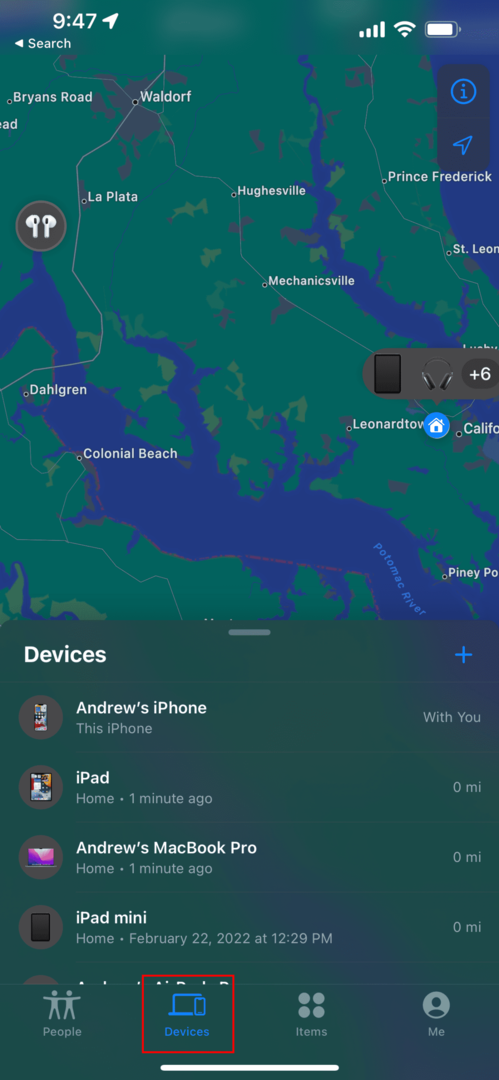
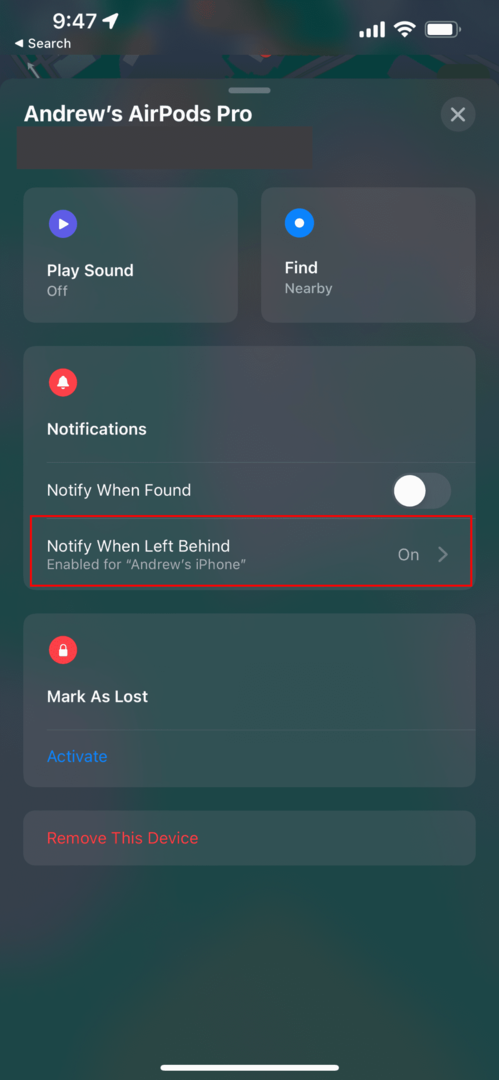
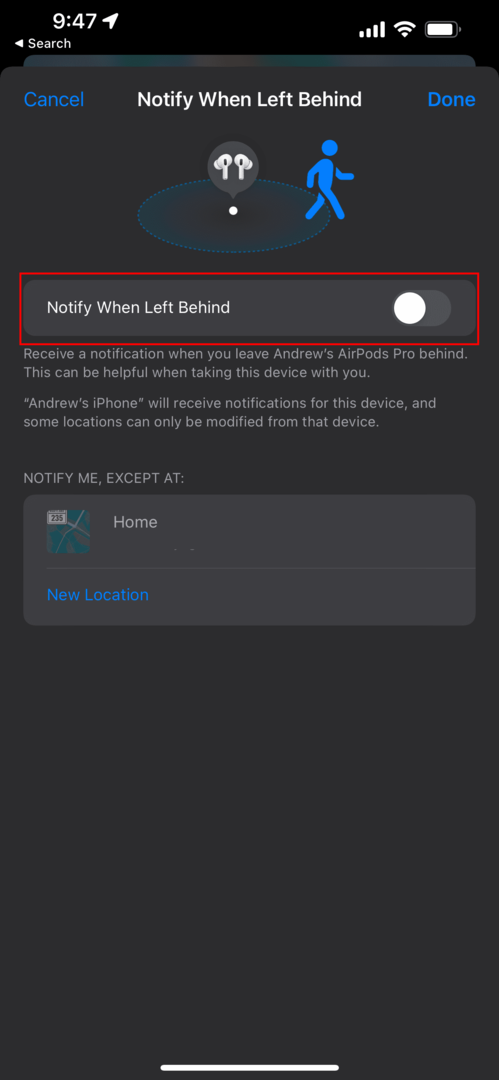
Även om det definitivt kommer att vara ett potentiellt besvär, kommer att stänga av aviseringarna "vänster bakom" att ta bort dessa irriterande popup-fönster från att visas även om de inte borde vara det.
Andrew är en frilansskribent baserad på USA: s östkust.
Han har skrivit för en mängd olika webbplatser genom åren, inklusive iMore, Android Central, Phandroid och några andra. Nu tillbringar han dagarna med att arbeta för ett VVS-företag, medan han ser ut som frilansskribent på natten.